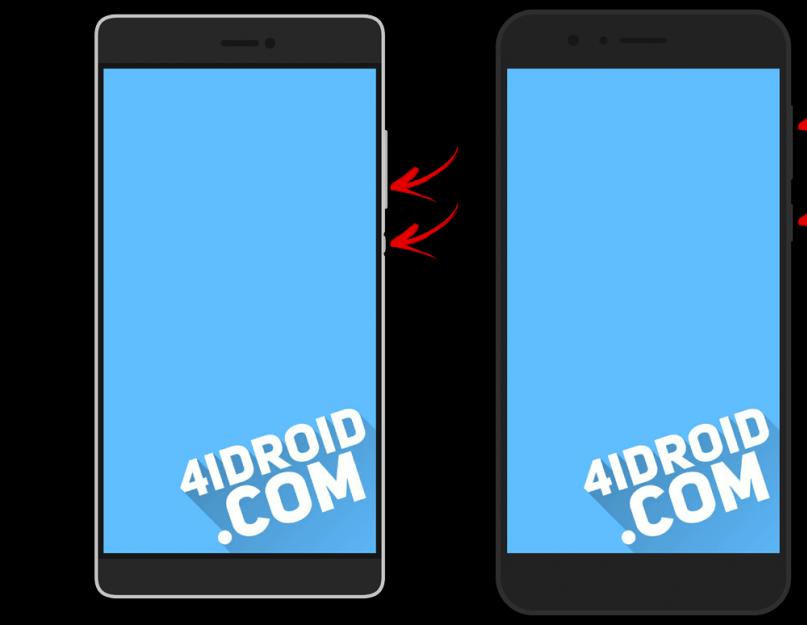Если в процессе пользования своим смартфоном или планшетным компьютером на базе операционной системы Android, вы начали замечать явные сбои в его работе, не стоит горячиться и стремглав нестись в сервисный центр.
Возможно, следует выполнить сброс всех текущих настроек, и проблема оптимального функционирования исчезнет сама собой. Но, стоит помнить, что система может откатить свои параметры до заводских, что автоматически означает полное уничтожение всех файлов загруженных на внутреннюю память мобильного гаджета, кроме тех, что хранятся на встроенной флешке.
И тут постаёт вопрос - как самостоятельно и главное правильно выполнить сброс настроек на Андроид? И зачем вообще применять эту процедуру?
Стоит понимать, что полный откат пользовательских настроек до заводских показателей, в основном применяется, если планшет/смартфон перестал стабильно работать, либо же его использование стало не таким комфортным, как было ранее.
Далее мы детально изучим методы, с помощью которых можно безболезненно выполнить возвращение Андроид устройства к заводским настройкам. К слову, перед началом операции стоит выполнить резервную копию тех данных, которые имеют важное значение для пользователя.
Выполняем Hard Reset для Андроид устройства
Для начала рассмотрим процедуру реализации программного Reset, которая состоит из следующих действий:
- Нажимаем на кнопку «Стереть всё» и Android гаджет откатывает свои параметры до заводских показателей;
Заходим в меню «Настройки» « Резервная копия и сброс» « Сброс параметров» ;
При нажатии на соответствующую галочку выскочит предупреждение, что все системные данные будут удалены;
Также можно попробовать выполнить полный сброс системных параметров с помощью специального кода.
Чтобы выполнить эту операцию требуется открыть раскладку ввода номеров и набрать следующий порядок цифр - *2767*38855# .
После окончания набора номера, система автоматически выполнит Reset. Стоит отметить, что дополнительного подтверждения для выполнения этой фичи от пользователя не потребуется.
Сброс системных настроек с помощью Wipe
Случаются ситуации, когда смартфон вообще не реагирует ни никакие манипуляции со своей системой. В этом случае, необходимо одновременно при выключении девайса зажать кнопки «Включение» - «Понижение громкости» и «Домой» .
Нажатыми клавиши нужно держать до момента запуска процесса Recovery Mode. Далее стоит отметить галочкой окно «Wipe» и кнопкой «Домой» подтвердить выполнение операции.
В завершении стоит отметить, что если внутри системы вашего устройства поставлена «альтернативная» прошивка, процедура выполнения «HR» не затронет те компоненты, которые устанавливаются системой дополнительной прошивки.
Иными словами, при выполнении вами «HR», вы не сможете уже откатить все приложения вашего Андроид гаджета от альтернативных до заводских показателей.
К нам многие обращаются с вопросом, что делать, если сбросили все настройки на телефоне до заводских?
Вам необходимо:
заново провести первичную настройку телефона,
установить необходимые приложения из плеймаркета,
восстановить из резервной копии контакты, смс сообщения и другие настройки телефона (при условиич то вы предварительно их сохранили),
востстановить из резервной копии архивные данные приложений - Viber, Whatsapp, календари и др.
Если вы предварительно не дел али резервные копии данных, то можете пробовать восстановить удаленные данные с телефона .
Если наша статья помогла вам вернуть к "жизни" ваше устройство, ставьте ниже лайки и сообщите об этом стоим друзьям!
Необходимость в сбросе настроек на Android может возникнуть в совершенно разных ситуациях: устройство начало зависать, или же вы просто не можете его разблокировать. И если никакие действия не помогли решить проблему, Hard Reset – это реальная возможность восстановить работоспособность девайса. Из статьи вы узнаете, что нужно делать.
(!) Если забыли графический ключ, PIN-код или пароль, сначала прочтите эти инструкции: и .
Ну а если и после этих мануалов все еще нужна помощь со снятием блокировки или у вас другие проблемы с аппаратом, внимательно читайте данную статью. Стоит отметить, что после Hard Reset с телефона либо планшета удалятся данные только с внутренней памяти. Находящиеся на SD файлы, фотографии, музыка, видео и т.д. останутся нетронутыми.
Способ 1. Как сбросить настройки на Android через Recovery
Первый способ актуален для тех у кого аппарат вообще не включается, неисправно работает или же нужно вернуть доступ к системе смартфона:
1. Выключите устройство.
2. Теперь необходимо попасть в режим Recovery. Для этого нужно зажать и удерживать определенное сочетание клавиш до загорания экрана. В зависимости от производителя девайса комбинация может отличаться:
- Понижение громкости + кнопка включения
- Повышение громкости + кнопка включения
- Повышение/понижение громкости + кнопка включения + кнопка «Домой»
- Повышение громкости + понижение громкости + кнопка включения
Как зайти в Recovery Mode на телефонах различных брендов написано в .

При помощи кнопок увеличения, уменьшения громкости можете перемещаться вверх и вниз соответственно, а подтвердить свой выбор – кнопкой включения/блокировки. В более новых устройствах меню Recovery может быть сенсорным.
3. Выберите пункт «wipe data/factory reset».

Так вы даете согласие на очистку внутренней памяти смартфона/планшета.

5. И в конце «reboot system now».

Весь процесс займет не больше минуты. После всех действий Android телефон или планшет перезагрузится – восстановятся заводские параметры. Вы получите аппарат таким, каким он был при первом запуске.
Режим восстановления Meizu
Meizu сделали свой режим восстановления вместо классического Recovery. Чтобы в него попасть, используйте комбинацию «ВКЛ» + Volume «UP». Отметьте только пункт «Clear data» и нажмите «Start».

Выполняем Wipe из Рекавери на Xiaomi
Инженерное меню Xiaomi загружается при зажатии клавиши питания и Volume «+». Оно доступно на нескольких языках – для переключения с китайского на английский, нажмите:

1. Выберите пункт «Recovery»

2. Щелкните «ОК», если собираетесь перейти в режим Рекавери.

3. Нажмите «Wipe data». Здесь сенсор не работает, для выбора и перемещения используйте клавиши питания и громкости.


5. Подтвердите, нажав «Confirm».

6. Аппарат сообщит от успешном выполнении Wipe. Откройте главное меню.

7. Для перезагрузки смартфона, выберите «Reboot».

8. Затем «Reboot to System».

Способ 2. Как сделать Hard Reset через настройки
1. Зайдите в настройки Android.
2. Откройте пункт «Восстановление и сброс». Не забудьте выполнить .

3. Выберите «Сброс настроек».

4. Затем нажмите «Сбросить настройки телефона (планшетного ПК)».

5. Если установлен графический ключ либо пароль, нужно его ввести.

6. В конце нажмите «Стереть все».

После этого произойдет сброс всех данных с внутренней памяти устройства.
На Android 8.0 Oreo и выше
Меню «Настроек» в Android 8.0 претерпело сильные изменения. Теперь функция «Сбросить к заводским настройкам» находится в разделе «Система» → «Сброс».

На Meizu
Во Flyme OS путь к функции отличается от стокового Android: перейдите «Настройки» → «О телефоне» → «Память» → «Сброс настроек».

Отметьте пункт «Удаление данных» и щелкните «Восстановить».
На Xiaomi
В MIUI функцию Factory Reset разработчики спрятали в «Дополнительных настройках» – смотрите видео инструкцию:
На смартфонах Xiaomi также очищается USB-накопитель, поэтому заранее позаботьтесь о создании бэкапа, если хотите сохранить фото, аудио и другие файлы.
Способ 3. Сброс настроек на Android
Этот способ еще проще предыдущих. В звонилке наберите один из следующих . Возможно, ни один из них не сработает, здесь все зависит от производителя:
- *2767*3855#
- *#*#7780#*#*
- *#*#7378423#*#*
Также попробуйте ввести данные коды в «Экстренный вызов».
4. Осуществляем Hard Reset из режима Fastboot
Очистить внутреннюю память Android устройства можно при помощи утилиты Fastboot для ПК, когда аппарат загружен в одноименном режиме (если таковой имеется на смартфоне). Об установке и запуске программы, а также ADB и USB драйверов, рассказано в . На таких девайсах как Nexus, Pixel, Huawei, HTC, Sony, Motorola, последних LG необходимо сначала разблокировать загрузчик:
- На Nexus – командой fastboot oem unlock
- На Nexus 5X, 6P и Pixel – активизируйте опцию «OEM unlock» в настройках «Для разработчика», примените команду fastboot flashing unlock
- Для остальных дополнительно необходимо получить индивидуальный код на сайте производителя
(!) Разблокировка Bootloader осуществляется через Fastboot и сразу делает Wipe. В дальнейшем для сброса телефона достаточно выполнить действия из инструкции.
Переведите аппарат в режим Fastboot. Существует 2 способа:
Первый. Выключите смартфон. Затем зажмите и удерживайте кнопки «ВКЛ» + понижение громкости до появления Fastboot mode. Данное сочетание клавиш может отличаться в зависимости от производителя.

Второй. Внимательно изучите как работать с ADB и Fastboot, ссылка на статью есть выше. Подключите телефон к компьютеру, активировав отладку по USB (см. ). Затем введите команду ADB через командную строку (либо PowerShell в Windows 10), запущенную от имени администратора и нажмите «Enter»:
Чтобы Windows PowerShell выполнил данную команду, добавьте в начале:
Получится вот так:

Девайс загружен в режиме прошивки. Чтобы стереть данные, достаточно выполнить одну из команд (не забывайте добавлять.\ при использовании PowerShell):

Для перезагрузки устройства используйте:

5. Как удалить данные с телефона через сервис «Найти устройство»
Google разработали специальный сервис «Найти устройство» , при помощи которого можно не только отследить телефон, но и сбросить его настройки. Для этого девайс должен быть подключен к Интернету.

2. Google найдет устройства, привязанные к данному аккаунту. Щелкните «Стереть данные».


4. Подтвердите выбор, нажав «Очистить».

В итоге на смартфоне либо планшете будет очищена внутренняя память.
6. Если установлено TWRP Recovery
В отличии от стандартного режима восстановления, кастомное позволяет делать сброс конкретных разделов, а не всех настроек сразу.
Для этого в главном меню откройте «Wipe».

Если просто хотите сделать Factory Reset, потяните ползунок вправо.

Если хотите форматировать определенные разделы, выберите «Advanced Wipe».

Отметьте разделы, которые необходимо очистить и сделайте свайп вправо.

Для перезагрузки Android щелкните «Reboot system».

Вот и все. На самом деле никаких сложностей со сбросом настроек на Android возникнуть не должно, весь процесс займет не больше 5 минут.
День добрый!
Какой бы "умной" не была система Андроид, все-таки, случаются с ней с такие моменты, когда приходится прибегать к сбросу настроек (его еще называют Hard Reset). Например, такое нередко случается при проблемах с Wi-Fi, Bluetooth, с "перегрузкой" памяти телефона, при появлении необъяснимых тормозов и подвисаний, и пр.
Также с этой задачей можно столкнуться, если вдруг надумаете продавать телефон (ведь совсем не хотелось бы, чтобы чужой человек увидел личную переписку?!).
Сразу хочу отметить, что в процессе сброса из памяти устройства будет удалены все приложения и игры, все СМС сообщения и контакты, учетные записи почты и т.д. В общем-то, телефон/планшет станет полностью с заводскими настройками (примерно таким, каким он был при покупке).
Примечание! Если у вас установлена SD-карта - то все данные на ней останутся целыми * (по крайней мере, так было с теми устройствами, с которыми работал я) ! Т.е. очищается именно память устройства!
Поэтому, если у вас есть нужные контакты, фото, видео и файлы - перед сбросом, сохраните их на жесткий диск ПК или в облачное хранилище (например, ).
Собственно, теперь можно перейти ближе к делу ...
Способ 1: через настройки системы
Пожалуй, это самый очевидный и самый простой из всех способов. Годится в любых случаях, когда вы можете спокойно войти в настройки Андроида (знаю, что это не всегда возможно, поэтому, если у вас более глобальна проблема - см. следующие пункты статьи) .
И так, нужно открыть раздел "Восстановление и сброс" в настройках Андроида. См. пример ниже.


После нажать по кнопке "Сбросить настройки телефона" . Обратите внимание, что система вас также предупредит, что будут удалены данные из аккаунта Google, все приложения и данные в них, музыка, фото, видео и пр.

Собственно, по этому способу, комментировать больше нечего...
Способ 2: через режим Recovery mode (или Factory mode)
Если ваше устройство зависло, есть проблема со входом в меню настроек - то в этом случае сброс можно выполнить через спец. меню "Recovery mode/Factory mode".
Для его вызова:

Способ 3: с помощью сервисных кодов
Если знать спец. коды, то можно довольно серьезно изменить настройки системы Андроид. Есть коды и для сброса настроек (т.е. переходу к заводскому состояния устройства).
Примечание! Представленные ниже коды могут подойти не ко всем устройствам (особенно к новым, в которые постоянно вносят какие-то изменения...). Поэтому, все коды ниже представлены для ознакомления (не несу ответственности за ваш аппарат и ПО).
Вводят коды достаточно просто. Необходимо перейти в режим набора номера и ввести один из следующих вариантов:
- *2767*3855#
- *#*#7378423#*#*
- *#*#7780#*#

Ввод сервисного кода (Не "играйтесь" с кодами просто так - можете запросто стереть все данные...)
Способ 4: как удалить данные с телефона/планшета, если он был потерян
К сожалению, почти с каждым в жизни происходят неприятности. Одна из таких - потеря телефона/планшета (я сейчас даже не рассматриваю причину: украли ли его, или просто выронили, или еще что...). Главное: что его в руках у вас нет, а в нем достаточно много конфиденциальных данных (и которые как можно скорее хотелось бы удалить).
- В этом случае вам нужно зайти с компьютера в свой аккаунт на ;
- Далее установить приложение (прямая ссылка на Google Play) . Отмечу, что приложения можно устанавливать на смартфон, даже если у вас нет его под-рукой.
- После чего, перейдя на веб-сайт приложения Find My Device , вы сможете:
- стереть все данные с устройства;
- позвонить на него;
- или просто заблокировать.

Благодаря этой инструкции вы узнаете, как сбросить настройки на Андроиде различными методами: начиная простыми и заканчивая менее очевидными. Используйте любой из возможных – по сути, результат един: получение девственно чистого мобильного устройства в работоспособном состоянии.
- Lenovo a319, a328, a536, a1000
- LG p705, e615, d325
- Sony Xperia
- Xiaomi Redmi 3(s),
Как сделать хард ресет через штатные настройки Android
Это самый простой способ сброса настроек Android, и мы советуем использовать его в первую очередь.
Зайдите в меню устройства – пункт Настройки – Общие настройки. Если такого подраздела у вас нет, тогда вернитесь обратно. Главное, чтобы рядом находится раздел “Архивация (Архивирование) и сброс” или Конфиденциальность. В разных версиях Андроид могут быть несущественные различия в наименовании пунктов меню настроек.
Нажмите на «Сброс данных» или «Сброс устройства» и далее "Удалить все" для подтверждения сброса.
После перезагрузки вы получите в свое распоряжение чистое и рабочее мобильное устройство, как после покупки.
Как сделать сброс настроек через аппаратные кнопки на телефоне.
Полный сброс настроек и возврат к заводской версии Андроид - волшебная палочка для вас в том случае, если телефон (планшет) не включается . Почему не включается - это уже не столь принципиально. Итак, как сделать сброс настроек через клавиши на телефоне, в выключенном состоянии:
Если телефон работает, выключите его
Одновременно нажмите и держите три кнопки: «Питание» + «Домой» (центральная) + «Громкость вверх».
Далее нужно зажать три кнопки на вашем телефоне: кнопка питания, домой (home, как правило, находится на лицевой панели) и повышение громкости. Если кнопки "Домой" нет, тогда пробуйте вариант с кнопкой включения и повышения громкости.
Отпустите кнопку «Питание» после того, как на экране появится надпись «Samsung Galaxy ...». Остальные кнопки держите до появления Recovery (примерно 5-15 секунд).
Как только появится логотип, отпустите кнопку питания (только ее, другие кнопки удерживайте). Должно появиться меню рекавери. Как через него скинуть настройки, читаем далее.
Сброс настроек через Рекавери
Управление в меню в режиме Рекавери осуществляется через кнопку уменьшения звука. Выберите пункт «Wipe data/factory reset» и для подтверждения нажмите кнопку Питания.
Соглашаемся с операцией (выбираем Yes – Delete all user data) и подтверждаем снова.
Перезагружаем телефон. Для этого в меню выбираем пункт «Reboot system now»
Hard reset (или сброс настроек на Андроид) – крайняя мера по восстановлению изначальных настроек телефона, предусмотренных разработчиками.
Заводские настройки, установленные в Андроид предполагают, что мобильное устройство будет работать стабильно, предсказуемо – все, как задумано производителем. При любой ошибке, неполадках с телефонам можно откатить настройки, чтобы восстановить рабочее состояние операционной системы.
Зачем делать сброс настроек Андроид и в каких случаях он нужен
Есть множество резонных причин, по которым сброс до заводских настроек может облегчить жизнь аппарата. Приведем наиболее весомые основания:
- У вас начинает жутко тормозить Андроид или глючат приложения. Хотя Андроид и работает без нареканий, если не косячить, иногда возникают необъяснимые конфликты и ошибки приложений, когда невозможно точно выявить причину, а удаление ненужных программ с телефона никак не решает проблему.
- Телефон попросту перестал корректно включаться. В процессе экспериментов или по невнимательности вы допустили ошибку, ставшую, увы, фатальной. В таком случае не остается ничего другого, как обнулить планшет или смартфон через меню Recovery или аппаратные кнопки телефона. В таком случае сброс Андроида - почти единственный способ вернуть телефон из состояния кирпича в функционирующий гаджет.
- Проблемы с разблокировкой мобильного устройства. Однако мы не советуем прибегать к сбросу телефона, если не можете вспомнить графический ключ или пароль для входа на свое мобильное устройство. Перед этим советуем прочесть статью, как это сделать более грамотно: Как разблокировать телефон
- Вы хотите обнулить телефон для продажи. На самом деле, сброс до заводских настроек поможет убить двух зайцев. Во первых, вы оптимизируете телефон, вернув его в максимально первоначальное состояние. Если оставить на телефоне все приложения, файлы и прочее – есть риск, что мобильное устройство потеряет в производительности. Второй момент – хард ресет удаляет все файлы во внутренней памяти, а значит вы обезопасьте себя от передачи личных данные комму-либо еще.
Все эти проблемы легко решаемы через форсированную меру – а именно сброс до заводских настроек.
Процедура восстановления вполне безопасна, хотя она и является практически крайней мерой при решении проблем. Не следует выполнять ее без особой необходимости.
Кроме того, перед выполнением хард ресета нужно знать, как это собственно делать и соблюдать меры предосторожности. Какие именно – читайте далее.
Необходимые меры перед выполнением хард ресета
Есть своего рода чеклист необходимых процедур, которые следует выполнить перед началом сброса.
- Сделайте резервную копию важных файлов на телефоне. Чтобы избежать путаницы и непредсказуемостей, в любом случае стоит сохранить копию ВСЕХ важных файлов на компьютере. В противном случае будет очень сложно восстановить данные даже по горячим следам.
- Зарядите телефон по максимуму. Несмотря на то, что в некоторых моделях андроид-устройств есть встроенная защита от низкого заряда батареи, есть неприятные исключения. Проверьте, что батарея полностью заряжена – иначе может случиться так, что во время сброса батарея сядет и вы превратите телефон в кирпич.
- Для Android 5.1 и выше – удалить привязку к аккаунту Гугл. Это новшество для относительно старых версий Android. Вам нужно отвязать свой аккаунт перед сбросом, чтобы не вводить данные после обнуления. Дело в том, что если вы забудете данные для входа, то не сможете возобновить доступ к телефону (понадобятся все документы и поход в сервисный центр). Это сделано в целях безопасности, чтобы злоумышленники не смогли завладеть вашим телефоном, используя функцию сброса до заводских настроек
Восстановить работу компьютера, очистить его от множества файлов, которые бессмысленно занимают место в памяти, избавиться от личных данных можно, сделав сброс настроек.
Когда целесообразно сбросить настройки?
Сброс настроек на компьютере может потребоваться, если:
Вас не устраивает существующая версия операционной системы и программного обеспечения;
Компьютер перестал нормально работать, надолго зависает или тормозит (почему тормозит компьютер?);
Появился синий экран;
Драйвера не устанавливаются;
Случайно удалены жизненно важные системные файлы и службы;
Планируется продажа ПК.
«Откат» настроек необходим, если после заражения вирусами большинство системных файлов испорчены без возможности восстановления. Из-за длительной эксплуатации в системе может накопиться много «мусора», удаление которого вручную потребует много времени, а возврат конфигураций, предусмотренных в начальном состоянии, решит эту задачу за мгновение.
В этих и ряде других случаев поможет обнуление настроек до заводского состояния.
Перед тем как сбросить настройки на компьютере, необходимо сохранить резервную копию всей базы, чтобы не потерять важную информацию, так как обнуление приведет к потере всех данных на жестком диске.
Для этого можно использовать любой внешний накопитель. Импортировать нужно не только данные из папок, но также пароли, почту, чаты, закладки провайдера и т. д.

Системные способы изменения настроек до заводского состояния
Все персональные компьютеры и ноутбуки на базе ОС Windows продаются с заданной системной конфигурацией, которая позволяет осуществить откат до первоначального вида и вернуть то состояние программ и драйверов, которое было при первом включении.
Такая конфигурация, как правило, скрыта от пользователя, и может быть вызвана только при нажатии нужных кнопок.
Начало работы по откату системы на нулевую стадию начинается с нажатия горячей кнопки:
F9 - обычно предусматривается в фирменной компьютерной технике Asus;
F10 - нажимается во всех компьютерах Sony;
ALT и F10 - комбинации клавиш свойственны, например, для Acer;
Ctrl+F11 - дают старт обнулению настроек для Dell;
F11 следует использовать в HP.
Уточнить команду для обнуления можно в инструкции, прилагаемой к компьютеру или ноутбуку. После этого из появившегося меню запускается автоматическое обнуление настроек.
Что делать, если резервный раздел удален?
В этом случае поможет вернуть заводские настройки один из способов:
1 способ. Удаление ОС и переустановка системы с нуля. Такую процедуру лучше доверить сервисному центру.
2 способ. Восстановить систему через Пуск / Все программы. Найти в списке Стандартные / Служебные. Далее нажать на опцию «Восстановление системы», после чего в автоматическом режиме произведутся нужные настройки. При выборе такого способа (подходит для Windows XP и следующих поколений) следует проверить личные данные вручную и удалить их при необходимости.
Если у вас Windows, подобные команды начинаются с нажатия на Параметры / Изменение параметров. Далее меню выбирается в верхнем правом углу, где нужно выбрать Стандартные / Служебные / Обновление и Восстановление.
Для начала отката нужно нажать кнопку старта. Если у вас нет возможности сделать резервное копирование, данные не будут утеряны при выборе режима восстановления настроек «Refresh». В режиме «Reset» данные безвозвратно исчезают.
Любой из этих способов займет мало времени. Обычно для автоматического отката настроек до заводских достаточно 1 часа.

Механический способ восстановления заводских настроек
Все данные о настройках хранятся в BIOS Setup, поэтому их сброс предполагает сброс всех этих данных из папки CMOS, что вручную мышкой сделать не удастся.
Выполнить операцию можно путем манипуляций с материнской платой на полностью обесточенном компьютере. На плате имеется перемычка (рядом с батареей). Стандартно она включена в контакты 1-2.
Достаточно на 10-15 секунд переставить ее в 2-3 положение, после чего вернуть обратно. Иногда на плате имеется только 2 контакта, в таком случае достаточно выполнить их замыкание (подойдет любой проводник металлического типа) на несколько секунд.
Такой же эффект дает снятие батареи на материнской плате на 15-20 минут или же нажатие экстренной кнопки CLR CMOS (она есть только в платах нового поколения).
Обычно сброс настроек может выполнять даже неопытный пользователь при условии, что в системе хранится раздел с заводскими настройками. Существует много иных способов, которые предполагают применение сторонних утилит для отката системы и специальных знаний программиста.
Чтобы не навредить своему компьютеру, лучше сразу доверить выполнение обнуления настроек профессионалам